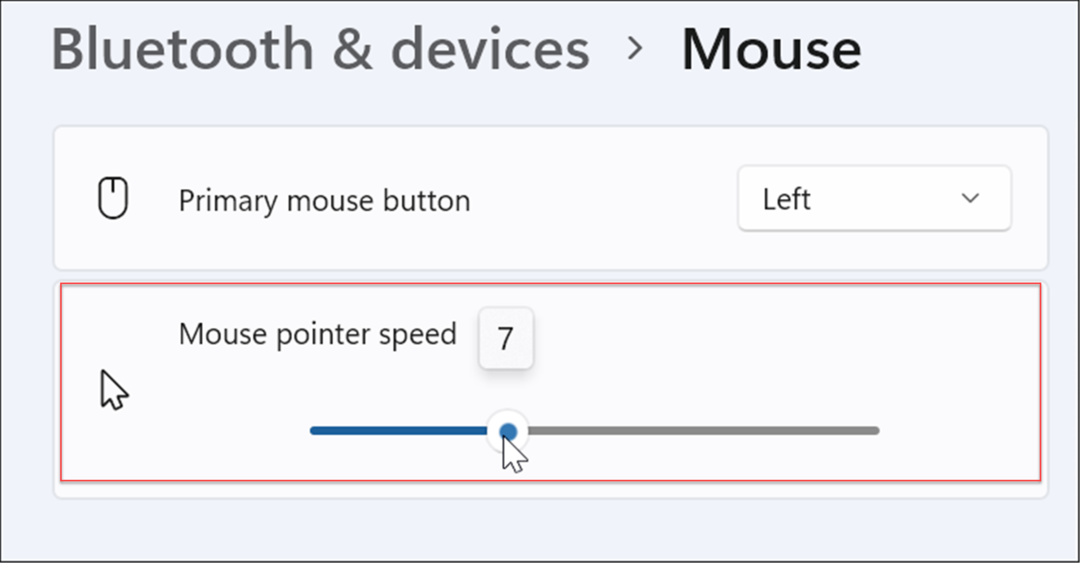AirPods turpina apturēt: 5 labojumi
ābols Varonis Lidmašīnas / / September 06, 2022

Pēdējo reizi atjaunināts

AirPods ir lieliskas austiņas, taču tās ne vienmēr dara to, ko tām vajadzētu. Ja jūsu AirPods turpina apturēt darbību, izmēģiniet šos problēmu novēršanas risinājumus.
Kad AirPods darbojas labi, tie ir sapnis. Bez vadiem, bez zibens pieslēgvietas adapteriem, tikai lieliskas kvalitātes skaņa. Tomēr, ja skaņa nepārtraukti apstājas un sākas, izmantojot AirPods, tas var būt ļoti nomākts.
Ja jūsu AirPods turpina apturēt darbību, izmēģiniet šos problēmu novēršanas risinājumus, lai atrisinātu problēmu.
1. Ārpus diapazona AirPods
Lai AirPods darbotos, tiem nav jāatrodas blakus ierīcei. Patiesībā jūs varētu būt pārsteigts par to, cik tālu jūs varat aiziet no sava iPhone, nepamanot nekādus klausīšanās pārtraukumus.
Tomēr, ja dodaties pārāk tālu, savienojums galu galā pārtrūks. Attālumu, ko varat veikt, ietekmēs arī tas, kas atrodas starp jums un jūsu ierīci. Ja pārvietojaties pa māju, sienas un citi objekti ietekmēs to, cik tālu jūsu AirPods darbosies.
Ja atrodaties diezgan tālu no ierīces, kad AirPods turpina apstāties, mēģiniet nedaudz pietuvoties, lai redzētu, vai tas novērš problēmas.
2. Automātiska ausu noteikšana
Kā bezvadu ierīcei AirPods ir jāuztur akumulators, cik vien iespējams, lai maksimāli palielinātu to lietošanas ilgumu starp uzlādēm. Ir pārāk vienkārši izņemt AirPods un aizmirst, ka tie joprojām atskaņo, un tas izlādēs to akumulatorus, nesaņemot nekādu labumu.
Lai to novērstu, Apple ir izstrādājis automātisku ausu noteikšanas sistēmu. Jūsu AirPods var noteikt, kad tie atrodas jūsu ausī un kad tie ir izņemti no tiem. Ja klausāties mūziku un izņemat AirPods, atskaņošana tiks automātiski apturēta. Jūsu AirPods atsāks atskaņošanu, kad tos atkal ievietosiet.
Lielāko daļu laika šī funkcija ir ļoti vēlama, taču, ja jums rodas jautājums, kāpēc jūsu AirPods turpina apstāties, iespējams, ka automātiskā ausu noteikšana nedarbojas, kā vajadzētu. Izslēdzot šo funkciju, iespējams, varēsit apturēt apturēšanas problēmas.
Lai AirPod ierīcēs izslēgtu automātisko ausu noteikšanu:
- Palaidiet Iestatījumi lietotni savā iPhone.
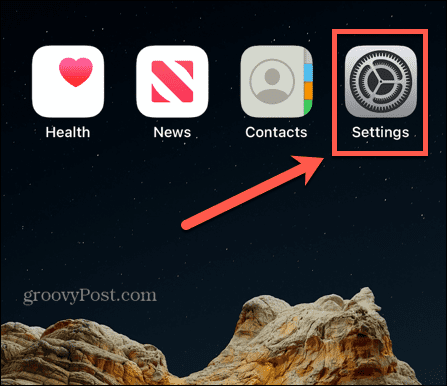
- Krāns Bluetooth.
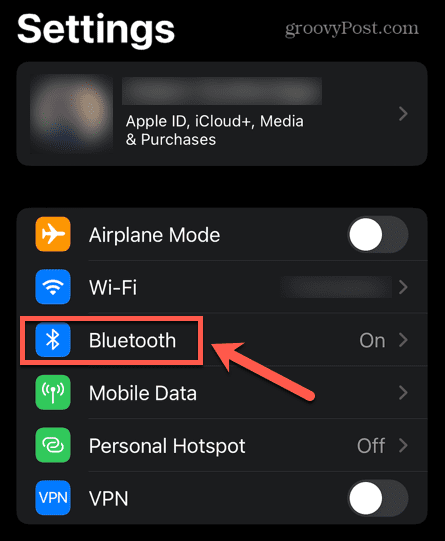
- Ierīču sarakstā atrodiet savus AirPods un pieskarieties informāciju ikonu. Ja iPhone tālrunim esat pievienojis daudzas ierīces, iespējams, būs jāritina uz leju, lai to atrastu.
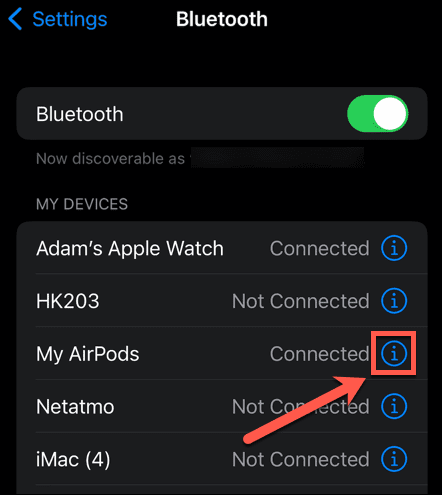
- Pārslēgt Automātiska ausu noteikšana uz Izslēgts.
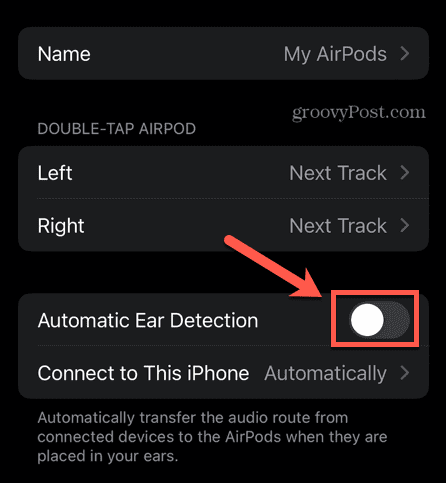
- Skatiet, vai tas novērš jūsu problēmas. Ja tā nenotiek, varat atkal ieslēgt automātisko ausu noteikšanu, atkārtojot iepriekš minētās darbības un pārslēdzot Automātiska ausu noteikšana atpakaļ.
3. Divreiz pieskarieties
Vēl viena ļoti noderīga AirPod funkcija ir iespēja kontrolēt mūziku, veicot dubultskārienu. Varat izvēlēties, kas notiek, veicot dubultskārienu uz AirPods — vai tas ir mūzikas pauze, pāriešana uz nākamo ierakstu vai Siri aktivizēšana.
Ja jūsu AirPods ir iestatīts, lai apturētu, kad tiem veicat dubultskārienu, iespējams, netīšām veicat dubultskārienu un AirPod apstāšanos.
Lai pārbaudītu, vai tas ir problēmas cēlonis, varat mainīt dubultskāriena darbību uz kaut ko citu un pārbaudīt, vai apturēšanas problēmas tiek pārtrauktas.
Lai AirPod ierīcē iestatītu dubultskāriena opciju:
- Atveriet Iestatījumi lietotne.
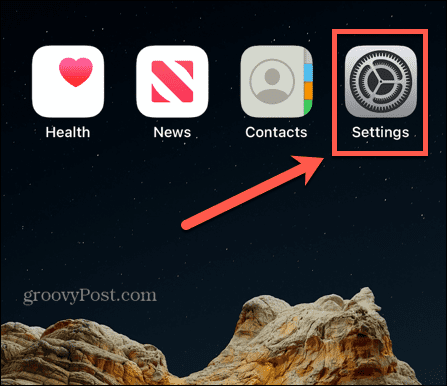
- Krāns Bluetooth.
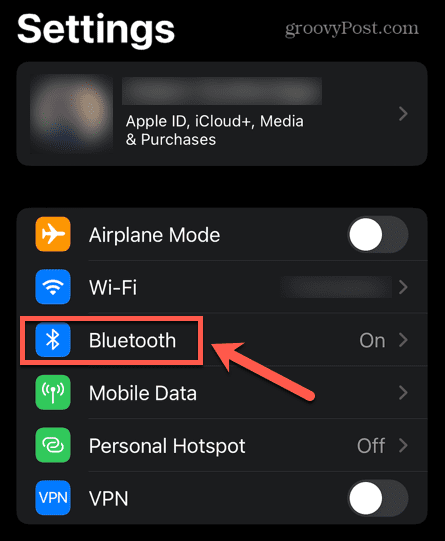
- Pieskarieties informāciju ikonu blakus jūsu AirPod ierīcēm ierīču sarakstā. Lai tos atrastu, iespējams, būs jāritina uz leju.
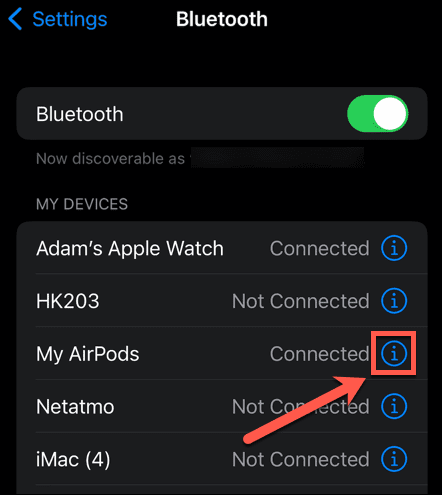
- Zem Veiciet dubultskārienu uz AirPod, pieskarieties pašreizējai darbībai Pa kreisi AirPod.
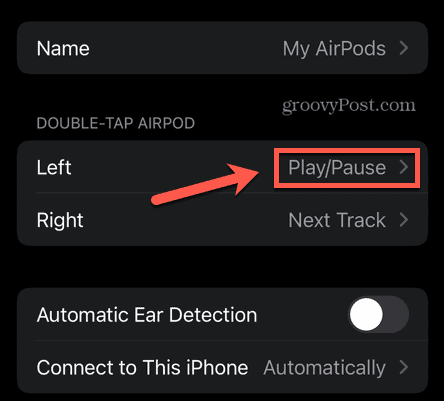
- Atlasiet vajadzīgo darbību.
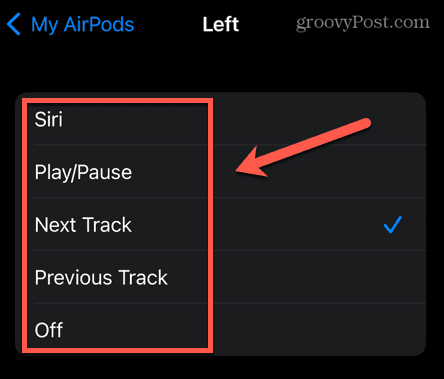
- Atkārtojiet šīs darbības, lai Pa labiAirPod.
- Ja apturēšanas problēmas joprojām pastāv, varat atgriezt šiem iestatījumiem to sākotnējās darbības.
4. Zems akumulatora līmenis
AirPods piedāvā akumulatora darbības laiku vairākas stundas, taču tie nevar darboties mūžīgi. Galu galā tie būs jāuzlādē.
Kad jūsu AirPods akumulators sāk izlādēties, jūs dzirdēsiet brīdinājuma signālu savās AirPods. Vispirms tas notiks, kad jūsu AirPod akumulatoros būs atlikuši 10%. Jūs dzirdēsiet signālu otrreiz tieši pirms AirPods izslēgšanas.
Varat arī redzēt savu AirPods akumulatora procentuālo daudzumu, ievietojot tos uzlādes futrālī ar atvērtu vāku un turot korpusu pie sava iPhone. Pašreizējā maksa tiks parādīta jūsu iPhone ekrānā.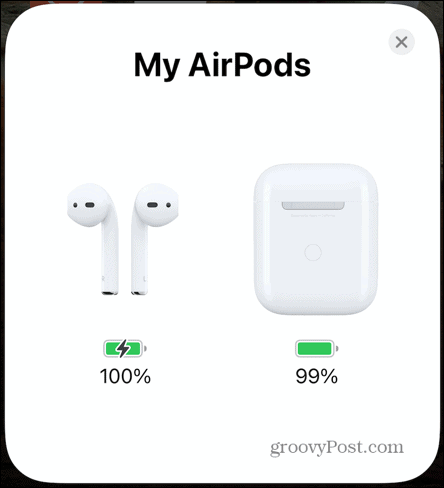
Ja akumulatora uzlādes līmenis ir zems, jūsu AirPods var rasties grūtības uzturēt stabilu savienojumu — tas var izraisīt skaņas pauzi. Ja tas notiek, uzlādējiet savus AirPods, un tas var novērst problēmu.
5. Savienojuma problēmas
Problēma ar savienojumu starp jūsu AirPods un jūsu izmantoto ierīci var izraisīt audio atskaņošanas problēmas. Ja konstatējat, ka audio atskaņošana tiek apturēta, izmantojot jūsu AirPods, varat mēģināt atiestatīt savus AirPods, lai novērstu problēmu.
Lai atiestatītu AirPods:
- Ievietojiet AirPod korpusā un aizveriet vāku. Turiet to aizvērtu vismaz 30 sekundes.
- Atveriet Iestatījumi lietotni savā iPhone.
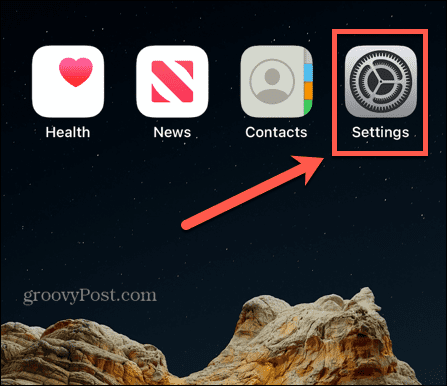
- Krāns Bluetooth.
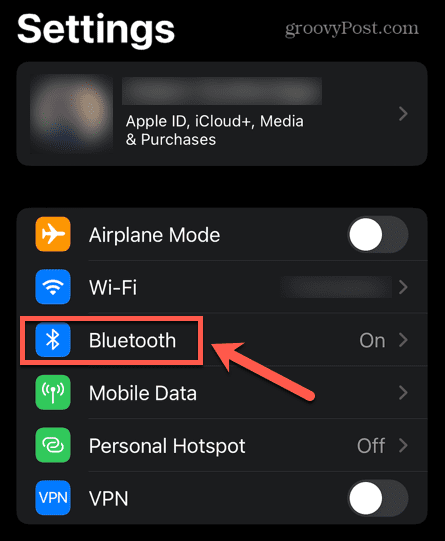
- Ierīču sarakstā atrodiet savus AirPods un pieskarieties informāciju ikonu.
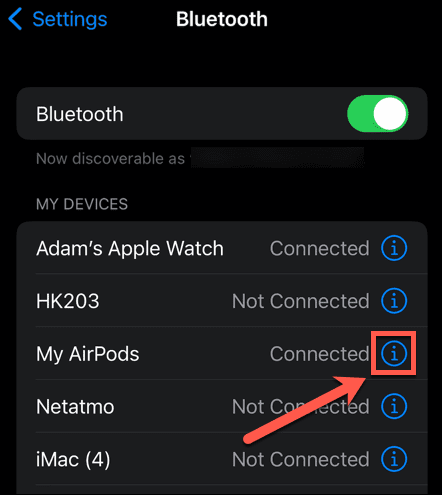
- Krāns Aizmirstiet ierīci.
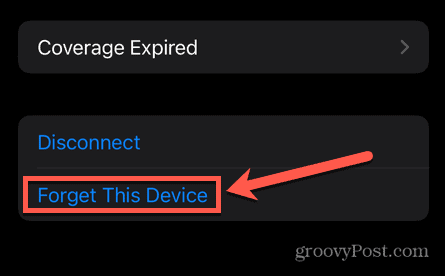
- Krāns Aizmirstiet ierīci vēlreiz, lai apstiprinātu savu lēmumu. Tādējādi jūsu AirPods tiks noņemts no visām ierīcēm, kurās esat pierakstījies tajā pašā iCloud kontā.
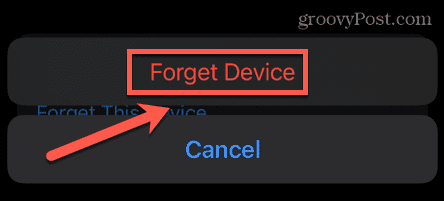
- Kad vāks ir atvērts, nospiediet un turiet savienošanas pārī poga AirPods korpusa aizmugurē, līdz statusa indikators kļūst balts.
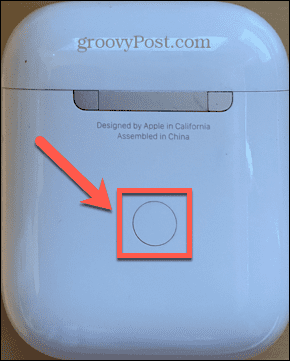
- Novietojiet savus AirPods tuvu savam iPhone tālrunim (Bluetooth diapazonā).
- Krāns Savienot un izpildiet ekrānā redzamos norādījumus, lai atkārtoti savienotu AirPod ar savu iPhone.
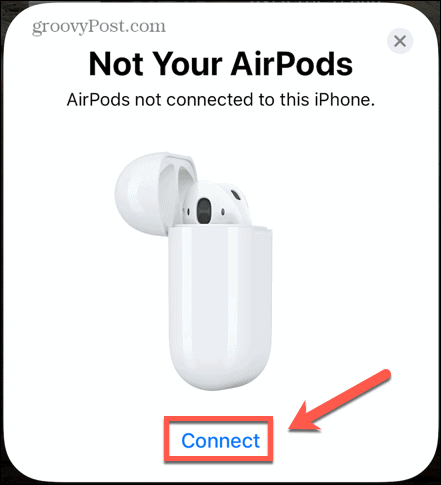
Izbaudiet lielisku audio ar Apple AirPods
Izmantojot kādu no iepriekš minētajiem labojumiem, jums vajadzētu spēt novērst audio problēmas, ja jūsu AirPods turpina apturēt darbību. Ja tā nenotiek, tas var norādīt uz problēmu ar AirPod vai ierīci, kuru izmantojat, un jums būs jāveic turpmāka problēmu novēršana.
Ja tie darbojas labi, AirPods ir neticami daudzpusīgi. Kā arī nevainojami strādājot ar jūsu Apple ierīcēm, tu vari savienojiet savu AirPod ar Android vai pat savu Windows datoru, arī. Jūs varat arī izmantojiet funkciju Klausīties tiešraidē lai pārvērstu savus AirPods un iPhone par mazuļa monitoru.
Kā atrast savu Windows 11 produkta atslēgu
Ja jums ir jāpārsūta sava Windows 11 produkta atslēga vai tā vienkārši nepieciešama, lai veiktu tīru OS instalēšanu,...
Kā notīrīt Google Chrome kešatmiņu, sīkfailus un pārlūkošanas vēsturi
Pārlūks Chrome veic lielisku darbu, saglabājot jūsu pārlūkošanas vēsturi, kešatmiņu un sīkfailus, lai optimizētu pārlūkprogrammas veiktspēju tiešsaistē. Viņa ir kā...
Cenu saskaņošana veikalā: kā iegūt tiešsaistes cenas, iepērkoties veikalā
Pirkšana veikalā nenozīmē, ka jums ir jāmaksā augstākas cenas. Pateicoties cenu saskaņošanas garantijām, jūs varat saņemt tiešsaistes atlaides, iepērkoties...